Cómo arreglar los errores de Google Play Store
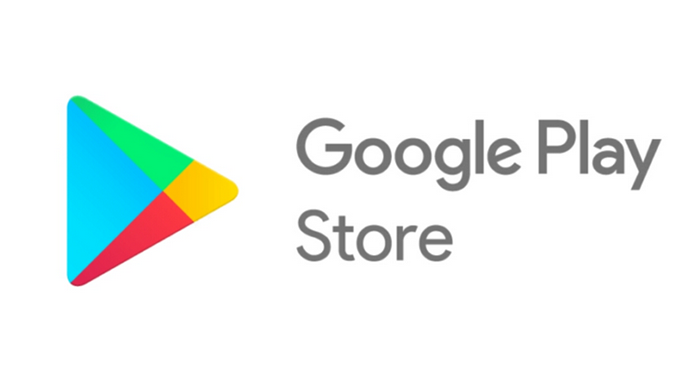
- 2892
- 230
- Mateo Pantoja
¿Intentaste descargar una nueva aplicación, pero obtuve un error críptico de Google Play Store?? No te preocupes; Nos pasa a todos. A veces, Google Play Store no descarga aplicaciones, o hay problemas del lado del servidor con los servicios de Google Play. Cualquiera sea el problema, siempre hay una solución, y estamos aquí para ayudar.
Ya sea que use un teléfono Samsung Android para instalar una nueva aplicación caliente o abrir Google Play Store en su Chromebook, puede encontrar cualquier cantidad de códigos de error. En este artículo, exploraremos los errores más comunes de Google Play Store y cómo solucionarlos.
Tabla de contenido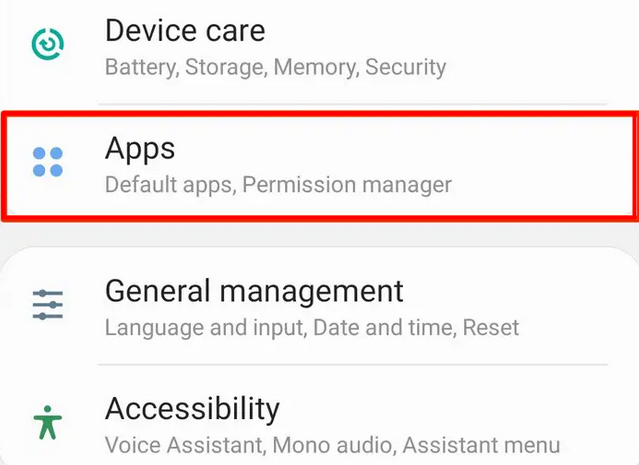
2. Haga clic en la aplicación Google Play Store y seleccione Almacenamiento.
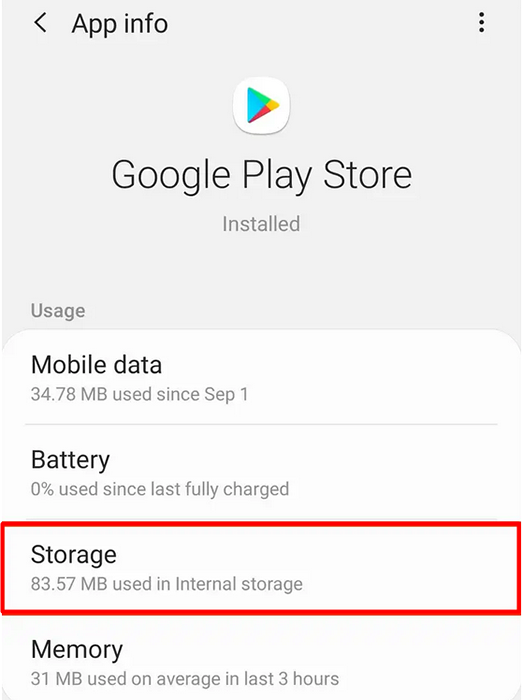
3. Haga clic en los botones "Borrar datos" y "Borrar caché".
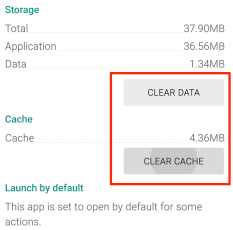
3. Código de error 194
Estás tratando de descargar un juego o aplicación de Google Play Store, y te recibe el código de error 194. En teoría, esto ya no debería estar sucediendo si su dispositivo está ejecutando el APK de Google Play actualizado actualizado. No obstante, el error 194 es fácil de solucionar.
Solución
Al igual que el error RH-01, puede hacer que el código de error 194 desaparezca al borrar los datos y el caché de su dispositivo. El proceso es casi el mismo.
Ir a Ajustes > Aplicaciones > Google Play Store y presione el Borrar datos y Limpiar cache botones. Ver código de error RH-1 para ayuda visual.
Si esto no funciona, repita el mismo proceso para los servicios de Google Play. Ir a Ajustes > Aplicaciones > Servicios de Google Play y borrar los datos y el caché. El código de error 194 debería desaparecer.
4. Código de error 24
Play Store Error Code 24 generalmente aparece cuando hay demasiadas aplicaciones de fondo que generan archivos de caché. Esto hace que su sistema operativo Android se vuelva loco, y comienza a recibir errores de la aplicación de Google Play Store. Sin embargo, también puede recibir este error cuando el almacenamiento de su teléfono está lleno.
Solución 1
Borrar el caché y los datos. Consulte el código de error de Solución para Google Play Store RH-01 para los pasos que debe tomar.
Solución 2
Si borrar el caché y los datos no ayudaron, verifique el almacenamiento interno de su dispositivo. En un teléfono Android, también debe verificar su tarjeta SD.
1. Abre el Ajustes aplicación.
2. Seleccionar Mantenimiento del dispositivo.
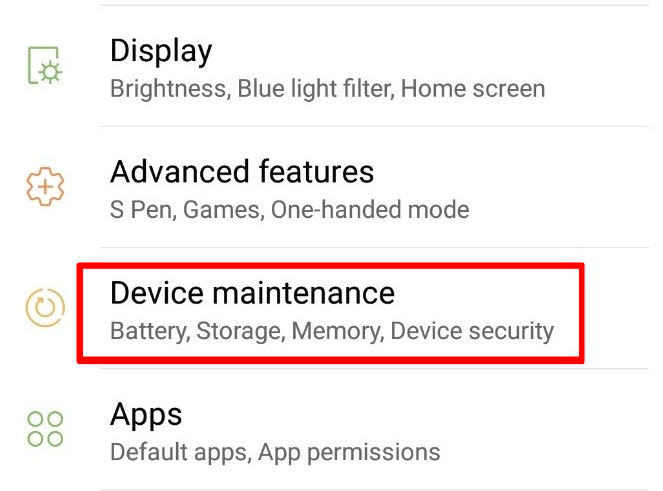
3. El panel de mantenimiento le mostrará el estado de su teléfono, incluidos los detalles sobre el almacenamiento. También te dará un Optimiza ahora Opción que puede usar para limpiar datos innecesarios que están ocupando espacio.
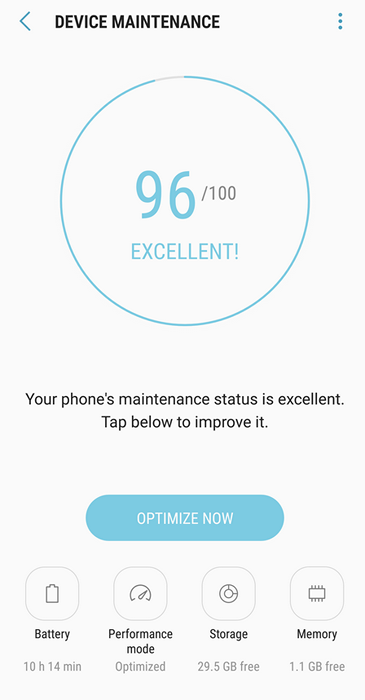
4. Si la optimización automática no hace el truco, vaya a Almacenamiento.
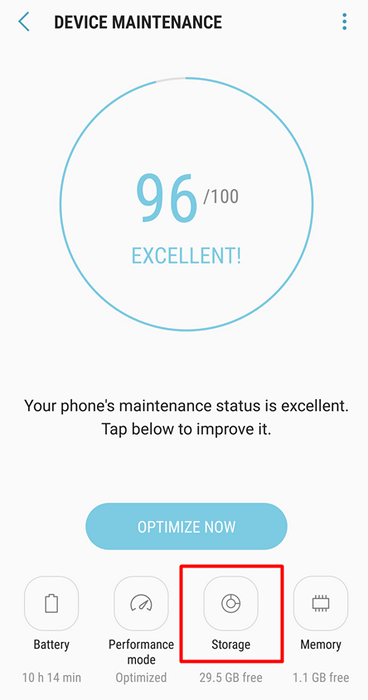
5. En el panel de almacenamiento, tendrá otra opción para borrar el espacio de almacenamiento. Haga clic en el Limpio ahora botón para liberar espacio de almacenamiento.
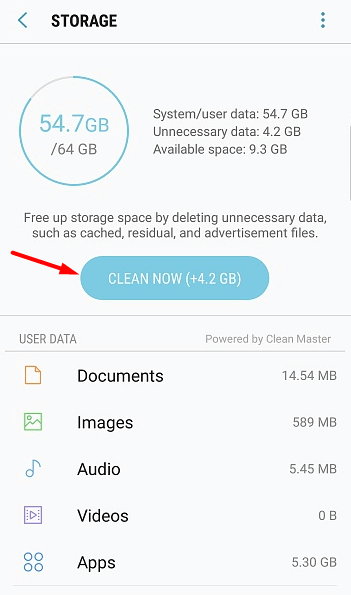
6. Si ya lo ha hecho y no ayudó, comience a eliminar archivos manualmente. Mira en el Imágenes y Videos sección, particularmente si con frecuencia toma fotos o películas. También puede tener muchas fotos y videos que otros compartan con usted a través de WhatsApp.
5. Código de error 18
Este error ha existido durante años, y la solución de problemas puede ser complicado. En la mayoría de los casos, el código de error 18 aparece cuando reinstala una aplicación. Esto es lo que puedes intentar arreglarlo.
Solución 1
Esto puede sonar extraño, pero una de las soluciones más efectivas es eliminar la tarjeta SD de su teléfono y luego volver a conectarla.
1. Mantenga presionado el botón de encendido para apagar su teléfono por completo.
2. Retire la tarjeta SD de su ranura y espere 30 segundos.
3. Conecte la tarjeta SD nuevamente y reinicie su teléfono.
Si esto no funciona, reinstale la aplicación en el almacenamiento nativo de su teléfono después de eliminar la tarjeta SD. Después, vuelva a conectar la tarjeta SD.
Solución 2
Si la solución anterior no funciona, su dispositivo Android podría necesitar un reinicio de fábrica.
1. Ir a Ajustes y seleccionar Administración General.
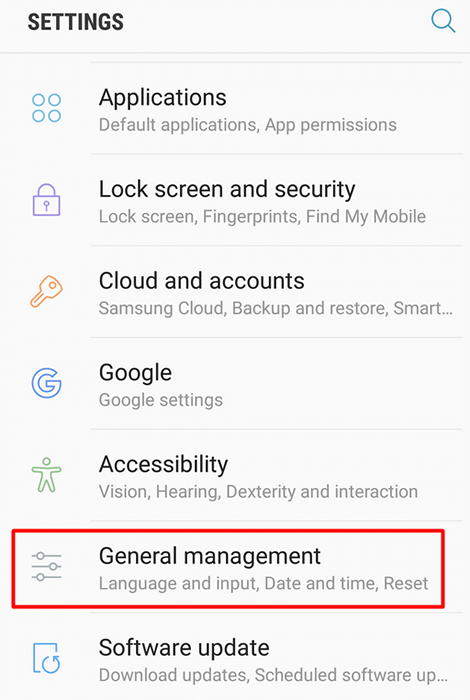
2. Selecciona el Reiniciar opción.
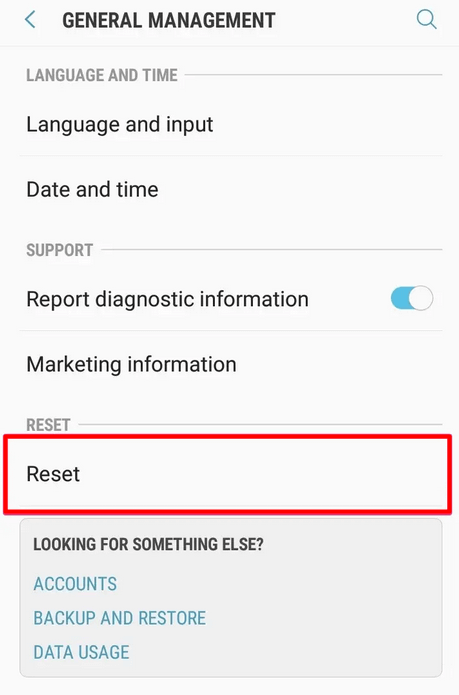
3. Seleccionar Restablecer datos de fábrica.
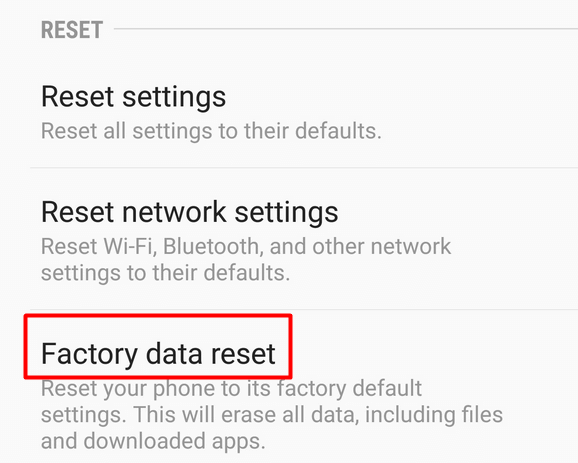
4. Clickea en el Reiniciar botón. Tenga en cuenta que esta opción restaurará su dispositivo Android a la configuración de fábrica, lo que significa que perderá sus datos y aplicaciones descargadas.
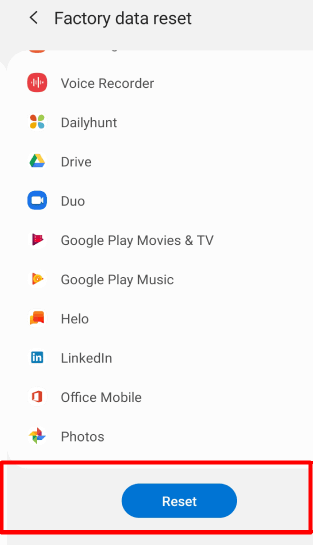
Tenga en cuenta que estos pasos pueden ser ligeramente diferentes en versiones más antiguas o más recientes de Android.
6. Código de error 910
Este error de Google Play Store le dice que no puede instalar una aplicación específica. También puede ocurrir cuando intenta actualizar o desinstalar una aplicación, pero también puede ser causada por datos corruptos o una cuenta de Google con errores. Esto es lo que puedes intentar arreglarlo.
Solución 1
Borre el caché y los datos de Google Play Store. Verifique la solución para el código de error RH-01 para todos los pasos de solución de problemas que debe tomar.
Solución 2
Si borrar su caché no ayuda, debe eliminar y volver a agregar su cuenta de Google a su dispositivo Android. Que debería corregir el error. Pero antes de seguir la guía a continuación, primero debe intentar simplemente sesión en su cuenta de Google e iniciar sesión. Algunos usuarios informan que un Relog simple se deshace del código de error 910.
Dicho esto, aquí le mostramos cómo eliminar su cuenta de Google y volver a vincularla a su dispositivo.
1. Abierto Ajustes y seleccionar Nube y cuentas Desde el menú. Dependiendo de su dispositivo y versión de Android, esta opción puede llamarse copia de seguridad y cuentas o solo cuentas.
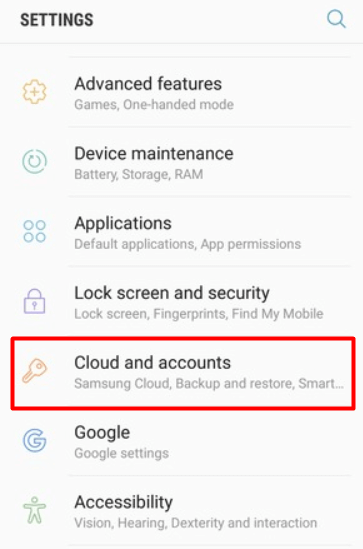
2. En el siguiente menú, seleccione el Cuentas opción. Si ya tenía cuentas en el menú anterior debido a su versión del sistema operativo, puede ignorar este paso.
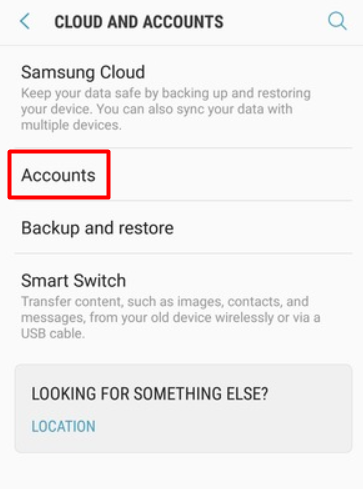
3. Seleccionar Google De la lista de cuentas.
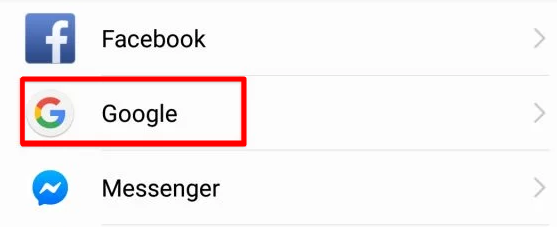
4. Se abrirá una lista con sus cuentas de Google sincadas en la siguiente pantalla. Selecciona tu cuenta.
5. En el siguiente menú, toque el botón de tres puntos en la esquina superior derecha de su pantalla y elija el Eliminar cuenta opción.
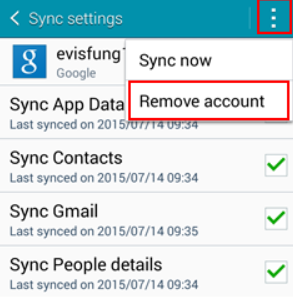
6. Volver a la Cuentas menú y, esta vez, seleccione el Añadir cuenta Opción de la lista.
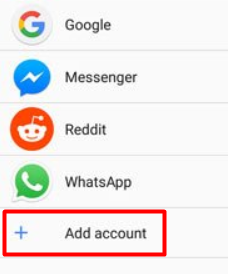
7. Seleccionar Google y comience el proceso de configuración de la cuenta con sus credenciales.
Alternativamente, puede intentar configurar una cuenta de Google completamente nueva.
7. Código de error 103
Si encuentra el código de error 103, la aplicación que descargó no es compatible con su dispositivo o su versión de Android. En la mayoría de los casos, Google Play no le permitirá descargar software incompatible, pero sucede.
Solución
En la mayoría de los casos, para corregir este error de Google Play Store, solo necesita actualizar su sistema operativo Android a la última versión. Abre el Ajustes menú, y verás un Actualización de software Notificación en la parte superior de su dispositivo si no tiene el último firmware. Toque y siga las instrucciones.
Si no tiene esta notificación, también puede desplazarse hacia abajo y hacer clic en el Actualización de software botón. Deje que su dispositivo busque actualizaciones y siga las instrucciones en la pantalla.
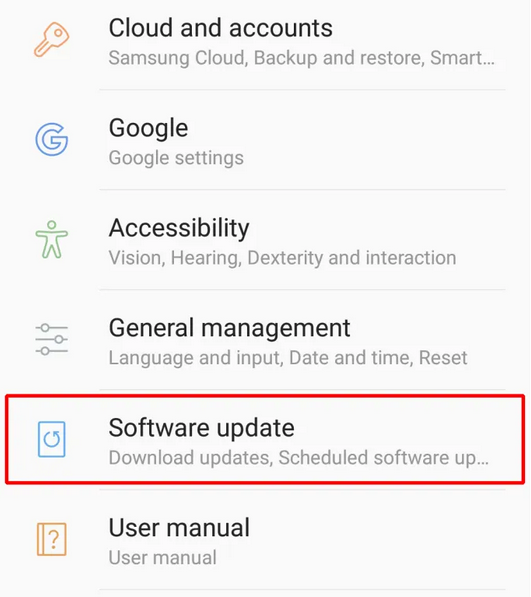
Arreglar otros errores comunes de Google Play Store
Dado que es casi imposible cubrir todos los errores de Google Play, a continuación encontrará algunos pasos de solución de problemas que puede seguir para solucionar la mayoría de los problemas.
1. Reinicie su dispositivo
Se pueden solucionar muchos errores con un reinicio simple. Simplemente mantenga presionado el botón de encendido y apague su dispositivo Android. Espera unos segundos antes de encenderlo.
2. Activar/desactivar el modo del avión
Por alguna razón extraña, activar el modo de avión (o modo de vuelo) y luego solucionar varios errores de Google Play Store. Como beneficio adicional, si su teléfono tiene problemas de conexión Wi-Fi, esto puede solucionarlos.
Puede encontrar la función del modo de avión desde la barra de notificación del teléfono. Arrastre el dedo hacia abajo desde la parte superior de su pantalla y verá varios botones, incluido el modo de avión que parece un avión. Presione el botón para habilitarlo, espere unos segundos, luego presione nuevamente para deshabilitarlo.
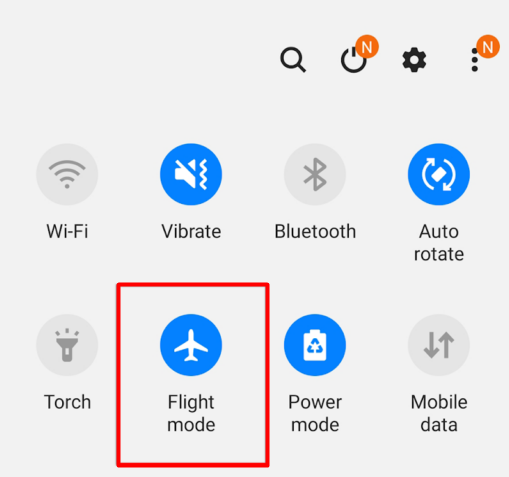
3. Restablecer Wi-Fi
En el mismo panel de notificaciones donde encuentra el modo de avión, encontrará Wi-Fi. Alternar, puede resolver varios errores de Google Play, por lo que vale la pena darle una oportunidad. Apagarlo, esperar 30 segundos y volver a encenderlo.
4. Retire y vuelva a insertar la tarjeta SD
Las cartas SD pueden causar muchos errores, incluidos numerosos problemas de juego. Elimine la tarjeta y vea si aún recibe el error cuando descarga o usa la aplicación que lo causa. Vuelva a insertar la tarjeta SD después para ver si el código de error vuelve a aparecer. Si es así, es posible que deba reemplazar su tarjeta SD.
5. Borrar caché y datos
Esta es otra solución que resuelve muchos problemas. Ya hemos mencionado esta solución para algunos de los códigos de error que discutimos anteriormente, pero para recapitular, siempre intente borrar el caché y los datos para Google Play Store y Google Play Services.
6. Deshabilite su VPN
Si está usando una VPN, desactívelo. Puede ser conflictivo con una característica o servicio en particular que la aplicación necesita ejecutar.
7. Actualizar Android
Asegúrese de que su sistema operativo Android esté actualizado. Realice una actualización del sistema regularmente y no ignore las notificaciones de actualización en el futuro. Muchos errores de Google Play Store se pueden solucionar con actualizaciones de software.
8. Volver a la configuración de fábrica
Si todo lo demás ha fallado hasta ahora, es hora de restablecer su dispositivo Android a su configuración de fábrica. Recuerde guardar los datos críticos porque todo será limpiado.
¿Estás tratando con un molesto error de Google Play Store?? Pruebe una de nuestras soluciones y discuta sus resultados en los comentarios a continuación. Si aún no puede corregir el error, podríamos ayudarlo.
- « ¿Qué es wDaGutilityAccount en Windows y cómo se usa??
- Cómo descargar Windows 11 usando la herramienta de creación de medios »

